Amazon Fire Tv Stick เป็นหนึ่งในอุปกรณ์ที่น่าสนใจที่สุดที่เราสามารถมีได้ที่บ้านเนื่องจากเราสามารถทำให้โทรทัศน์ฉลาดหรือเอาชนะปัญหาความเข้ากันได้ของแอปพลิเคชัน คุณสามารถติดตั้งเกมแอปพลิเคชั่นท่องอินเทอร์เน็ตดูวิดีโอบนแพลตฟอร์มสตรีมมิ่ง ... แต่ถ้าคุณมีวันนี้เราจะอธิบายวิธีปิดโฆษณาบน Amazon Fire TV และปรับปรุงความเป็นส่วนตัว
ไม่ว่าคุณจะมีโมเดลอะไรก็ตามนี่คือขั้นตอนที่เราต้องปฏิบัติตาม ปิดใช้งานโฆษณาหรือลบการบันทึกเสียง ถ้าเราใช้ Alexa

ปิดการใช้งานโฆษณาบน Amazon Fire TV
Amazon Fire TV ช่วยให้เราสามารถติดตั้งแอพพลิเคชั่นเกมและฟังก์ชั่นต่างๆเพื่อทำให้โทรทัศน์ทุกเครื่องฉลาดขึ้น แต่อาจเป็นไปได้ว่าแอปพลิเคชันเหล่านี้บางตัวจะแสดงให้คุณเห็น โฆษณาส่วนบุคคลหรือรวบรวมข้อมูลการใช้งาน และข้อมูลส่วนบุคคลเพื่อตีหรือปรับแต่งโฆษณาที่แสดง แต่คุณสามารถปิดใช้งานโฆษณาตามความสนใจบน Amazon Fire TV ของคุณได้
ในการทำเช่นนี้เราสามารถทำได้จากบัญชี Amazon ของเรา
ในหน้าเว็บให้ทำตามขั้นตอนเหล่านี้:
- จุดเปิด Amazon.com
- เข้าสู่ระบบด้วยอีเมลและรหัสผ่านของคุณ
- ที่ด้านขวาบนของหน้าจอให้แตะ "บัญชีและรายการ"
- เมนูแบบเลื่อนลงจะเปิดขึ้นพร้อมตัวเลือกต่างๆ
- เลือกตัวเลือก“ จัดการเนื้อหาและอุปกรณ์”
ที่นี่คุณจะเห็นในแท็บด้านบนของหน้าจอ Amazon ว่ามีหลายตัวเลือก:
- จัดการเนื้อหาและอุปกรณ์
- คอนเทนต์
- อุปกรณ์
- การตั้งค่า
- การตั้งค่าความเป็นส่วนตัว
เลือกตัวเลือก“ความเป็นส่วนตัว การตั้งค่า” และ Amazon จะให้คุณสองทางเลือก:
- ความเป็นส่วนตัวของ Alexa
- ความเป็นส่วนตัวของอุปกรณ์
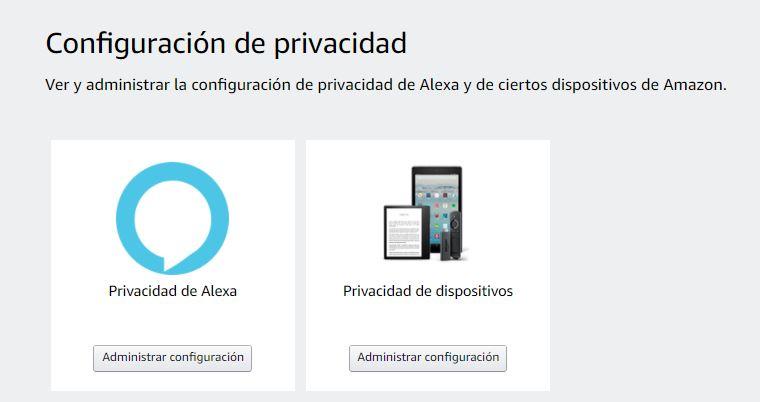
เลือกอันที่สองแล้วแตะ “ จัดการการตั้งค่า”
เมื่อคุณมาถึงจุดนี้แล้วอุปกรณ์ทั้งหมดที่คุณเชื่อมโยงกับบัญชี Amazon ของคุณจะปรากฏขึ้น ไฟ Amazon อุปกรณ์ , Amazon Fire TV, Kindle อาจ ปรากฏ ... ทั้งหมดจะปรากฏขึ้นและคุณจะต้องเลือกรายการที่คุณต้องการกำหนดค่าเพื่อปิดใช้งานโฆษณา ในกรณีของเรา Fire TV Cube ดังที่คุณเห็นในภาพหน้าจอที่แนบมาเพื่อทำตามคำแนะนำ
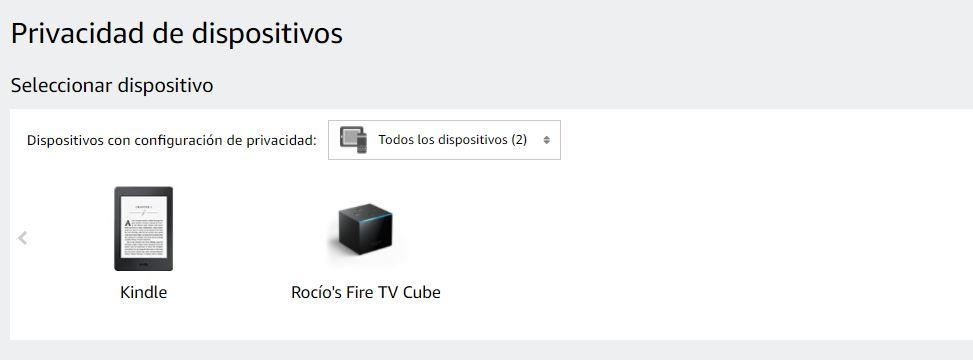
ที่ด้านล่างเมื่อเลือกอุปกรณ์ Fire TV ไม่ว่าจะเป็นรุ่นใดก็ตามคุณจะเห็นสามตัวเลือกพร้อมสวิตช์ที่เกี่ยวข้องเพื่อเปิดใช้งานหรือปิดใช้งาน:
- อุปกรณ์ ใช้ข้อมูล : การใช้ข้อมูลส่วนบุคคลเพื่อวัตถุประสงค์ทางการค้าและการปรับปรุงผลิตภัณฑ์
- โฆษณาตามความสนใจ : อนุญาตให้แอปบนอุปกรณ์นี้ใช้รหัสโฆษณาของคุณเพื่อสร้างโปรไฟล์หรือแสดงโฆษณาตามความสนใจ
- รวบรวมข้อมูลการใช้งานแอปพลิเคชัน: ช่วยให้คุณได้รับข้อมูลเกี่ยวกับความถี่และระยะเวลาในการใช้งานแอปพลิเคชันที่คุณดาวน์โหลด
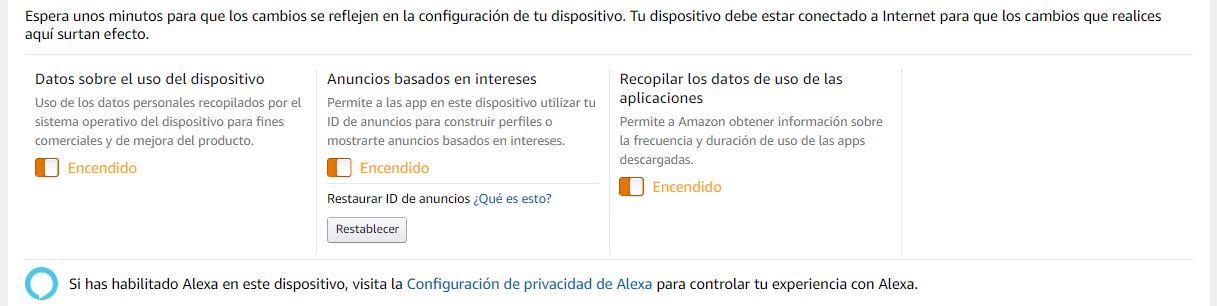
ปิดสวิตช์ทั้งสามตัวหากคุณต้องการลบโฆษณาหรือต้องการปิดโฆษณาบน Fire TV Stick หรือ Fire TV เมื่อคุณแตะที่สวิตช์เพื่อปิดใช้งานคุณจะเห็นว่ามีป๊อปอัปพร้อมคำเตือน ในกรณีของ "โฆษณาตามความสนใจ" เราจะเห็นข้อความต่อไปนี้บนหน้าจอ:
“ หากคุณปิดโฆษณาตามความสนใจแอปต่างๆ จะไม่ใช้รหัสโฆษณาของคุณ เพื่อสร้างโปรไฟล์โฆษณาหรือเพื่อแสดงโฆษณาตามความสนใจบนอุปกรณ์นี้ รหัสโฆษณาคือตัวระบุที่สามารถใช้เพื่อสร้างโปรไฟล์หรือโฆษณาให้คุณตามความสนใจของคุณและคุณมีตัวเลือกในการรีเซ็ต “
แตะปุ่ม“ ปิดใช้งาน” เพื่อให้กระบวนการเสร็จสมบูรณ์ เมื่อใดก็ตามที่คุณต้องการหรือเสียใจคุณสามารถทำตามขั้นตอนเดิมเพื่อเปิดใช้งานอีกครั้ง
Alexa รวบรวมข้อมูลอะไรบ้าง
ตามข้อมูลที่ Amazon ให้ไว้ในหน้าความช่วยเหลือสำหรับ อุปกรณ์ Amazon Fire TV และ Fire TV Edition ข้อมูลที่รวบรวมเป็นข้อมูลที่เกี่ยวข้องกับ“ การใช้งานอุปกรณ์และลักษณะของอุปกรณ์เช่นการนำทางของคุณบนหน้าจอ เริ่มต้นการเลือกการตั้งค่าในการกำหนดค่าอุปกรณ์ "ข้อมูลนี้นำเสนอเพื่อเสนอฟังก์ชันการทำงานของอุปกรณ์เช่นการเปิดแอปการรีเซ็ตการตั้งค่าหรือการแก้ไขเหตุการณ์ คุณสามารถควบคุมความเป็นส่วนตัวและข้อมูลที่รวบรวมจากการตั้งค่าได้ตามที่เป็นไปได้
- เปิดการตั้งค่าบนอุปกรณ์ Amazon ของคุณ
- ไปที่การตั้งค่าเพื่อปรับความเป็นส่วนตัว
- แตะที่การตั้งค่าความเป็นส่วนตัว
- เข้าถึงตัวเลือก“ ข้อมูลการใช้งานอุปกรณ์”
Amazon อธิบายว่าเมื่อคุณปิดใช้งานตัวเลือกนี้ข้อมูลการใช้งานอุปกรณ์จะไม่ได้รับการประมวลผลเพื่อแบ่งปันข้อเสนอเชิงพาณิชย์ส่วนบุคคลกับคุณอีกต่อไป
ล้างประวัติเสียง
หากคุณมี Amazon Fire TV Cube ไม่เพียง แต่ใช้งานได้ เป็นไม้สำหรับทีวี แต่ยังเป็นไฟล์ Amazon ก้อง ลำโพงที่คุณสามารถถามหรือถามเกี่ยวกับสิ่งต่างๆ ในกรณีนี้จากแอป Alexa เราสามารถตรวจสอบประวัติเสียงและลบได้
- เปิดแอปพลิเคชัน Alexa บนมือถือของคุณ
- ไปที่“ เพิ่มเติม” ที่ด้านล่างขวาของเมนู
- แตะที่กิจกรรม
- ที่นี่ในเมนูด้านบนให้เลือกประวัติเสียง
คุณจะเห็นประวัติเสียงของวันนี้และอุปกรณ์ทั้งหมดของคุณ คุณสามารถกรองตามวันที่ (วันนี้เมื่อวานเจ็ดวันที่ผ่านมา 30 วันที่ผ่านมาประวัติทั้งหมด ... ) หรือกรองตามอุปกรณ์หากคุณมี Amazon Fire TV หรือ Amazon Echo มากกว่าหนึ่งเครื่องที่บ้าน
เมื่อคุณกรองแล้วคุณจะ be สามารถที่จะ ดูการบันทึกเสียงทั้งหมดของคุณ และคุณจะเห็นว่ามีปุ่ม "ลบการบันทึกทั้งหมดของฉัน" แตะที่มัน
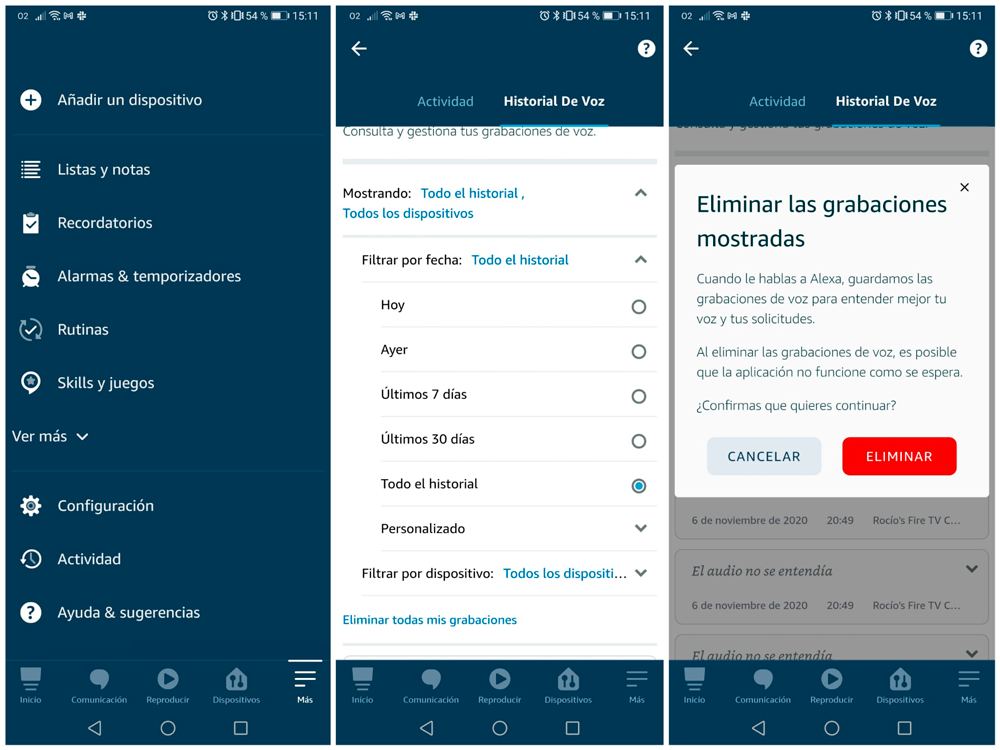
อุปกรณ์ที่มีโฆษณา
Amazon เสนออุปกรณ์ของตัวเองที่มีหรือไม่มีโฆษณาในบางรุ่นเช่น Kindle หรือ Amazon Fire, e-reader หรือแท็บเล็ต คุณสามารถเลือกไฟล์ ตัวเลือกข้อเสนอพิเศษสำหรับ Fire หรือ Kindle ของคุณ หรือไม่มีพวกเขาและโดยปกติเราจะเห็นความแตกต่างของราคา: หากคุณยอมรับข้อเสนอพิเศษคุณจะเห็นว่าสินค้านั้นถูกกว่าที่ไม่มีพวกเขา ไม่มีข้อเสนอใด ๆ เมื่อเรียกดูหรือเมื่ออ่านหนังสือ แต่จะแสดงในสกรีนเซฟเวอร์เมื่ออยู่ในโหมดสลีปหรือบนหน้าจอล็อก ในกรณีของ Kindle e-reader จะปรากฏขึ้นเมื่ออยู่ในโหมดสลีปไม่ใช่เมื่อคุณอ่านหนังสือเต็ม บนแท็บเล็ต Fire ข้อเสนอและโปรโมชั่นจะปรากฏบนหน้าจอล็อก ไม่น่ารำคาญเป็นพิเศษ แต่ควร ถูกนำมาพิจารณา เมื่อซื้ออุปกรณ์ตั้งแต่ซื้อครั้งเดียวเราไม่สามารถเลือกที่จะปิดใช้งานโฆษณาได้ โดยทั่วไปราคาส่วนต่างมักอยู่ที่ประมาณ 10 ยูโรถึง 20 ยูโร
